Ajustez les options secrètes cachées de l'écran de démarrage et des charmes avec ModernUI Tuner
Windows 8, comme tout le monde le sait maintenant, est livré avec une toute nouvelle interface utilisateur appelée "Modern UI". Il comprend l'écran de démarrage, les icônes et la nouvelle application Paramètres PC conçue pour les appareils à écran tactile. Dans Windows 8.1 Update 1, Microsoft a amélioré certains aspects de l'interface utilisateur moderne, l'a rendue plus personnalisable et modifiable. Cependant, certains paramètres utiles et intéressants ne sont pas accessibles avec le jeu d'options par défaut. Ma petite application gratuite, ModernUI Tuner, vous permettra de contrôler certains paramètres très utiles. Regardons de plus près l'application.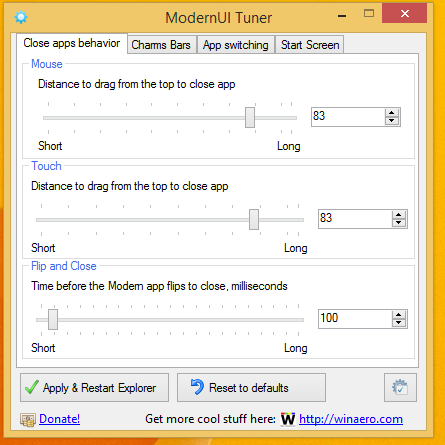
La fenêtre principale de l'application ModernUI Tuner présente une interface utilisateur à onglets, où les paramètres sont regroupés de manière logique. Il comporte quatre onglets, qui sont les suivants :
- Comportement de fermeture des applications - ces options vous permettent d'améliorer et d'accélérer la façon dont vous fermez les applications modernes.
- Barre de charmes - cet onglet a quelques options pour rendre les charmes moins ennuyeux.
- Commutation d'applications - contient des ajustements disponibles pour la barre du coin supérieur gauche (Switcher)
- Écran de démarrage - cet onglet vous permettra de désactiver ou d'activer le bouton d'arrêt sur l'écran de démarrage.
Fermer le comportement des applications
Cet onglet contient trois options pour contrôler la vitesse à laquelle vous fermez les applications Metro avec la souris ou au toucher. Vous pouvez également modifier le retourner pour fermer fonctionnalité qui permet de terminer facilement les applications modernes avec la souris.
La barre de suivi pour Distance à faire glisser du haut pour fermer l'application définit la durée pendant laquelle vous devez faire glisser la vignette d'une application moderne du bord supérieur vers le bord inférieur de l'écran. Déplacez le curseur vers la gauche pour que vous ayez à faire moins glisser les applications Metro vers le bord inférieur de l'écran. Ils seront immédiatement juste en faisant glisser une distance plus courte.
Le curseur pour Distance à faire glisser du haut pour fermer l'application dans le Toucher La section vous permet de modifier le même comportement que l'option mentionnée ci-dessus, mais elle n'affecte que les gestes tactiles. Réglez-le sur la valeur souhaitée pour éviter de faire glisser l'application en cours d'exécution vers le bas pour la fermer.
La dernière option ici, Temps avant que l'application Modern ne se ferme, vous permet d'accélérer la retourner pour fermer caractéristique. Par défaut, dans Windows 8.1, lorsque vous faites glisser la vignette de l'application Modern vers le bord inférieur, vous devez attendre quelques secondes avant que la vignette de l'application ne se retourne et que l'application se ferme complètement. Si vous placez le curseur ci-dessus vers la gauche, l'application sera fermée immédiatement !
Toutes ces options sont vraiment un gain de temps.
Barre de charmes
Il y a deux curseurs sur cet onglet. Ils contrôlent le délai avant que les charmes n'apparaissent à l'écran lorsque vous survolez le coin supérieur droit ou inférieur droit. Les valeurs peuvent être ajustées séparément pour les applications modernes et le bureau.
La première option, Délai de survol de la barre des charmes du bureau, ajuste le minutage des Charms en mode Bureau, tandis que le deuxième curseur modifie le délai d'attente pour que les Charms apparaissent dans les applications modernes. C'est aussi très utile.
Vous voudrez peut-être définir une valeur plus élevée que la valeur par défaut pour éviter que les icônes n'apparaissent trop souvent lorsque vous déplacez le pointeur de votre souris vers le bord droit de l'écran.
Changement d'application
Semblables aux options de l'onglet Barre d'icônes, les options de cet onglet contrôlent le délai avant que le commutateur n'apparaisse à l'écran lorsque vous survolez le coin supérieur gauche ou inférieur gauche. Encore une fois, définir une valeur plus élevée que la valeur par défaut empêchera le commutateur d'apparaître trop souvent.
Écran de démarrage
C'est ça. ModernUI Tuner est une application gratuite et portable. Il fonctionne sur Windows 8.1 Update 1 x86 et x64.
Téléchargez ModernUI Tuner ici
Vous serez peut-être intéressé à en savoir plus sur les modifications apportées par ModernUI Tuner dans le registre. Voir les articles suivants pour plus de détails :
- Comment modifier le délai d'expiration du survol du commutateur (coin supérieur gauche) dans Windows 8.1 Update 1
- Comment modifier le délai d'expiration du survol de la barre des charmes
- Comment désactiver le bouton d'arrêt sur l'écran de démarrage
- Comment vraiment fermer les applications modernes dans Windows 8.1
